Hogyan kell menni az útválasztó beállításaihoz, ha elfelejtette a jelszót?
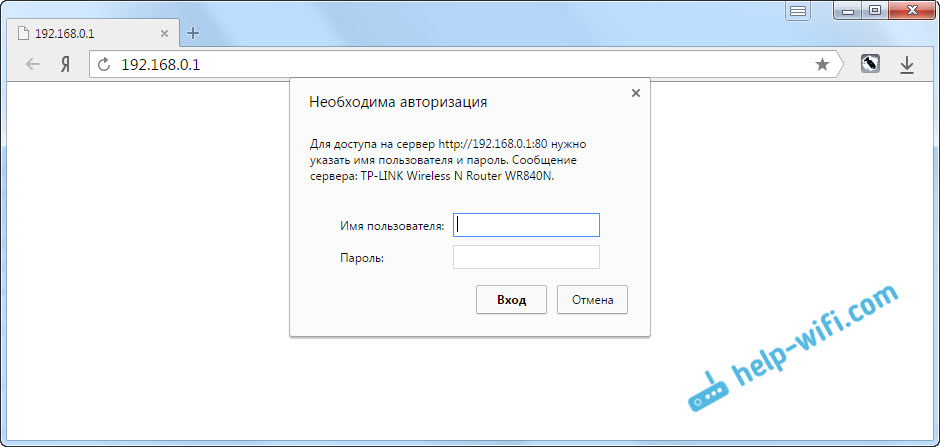
- 1913
- 507
- Balázs Kornél Gergő
Hogyan kell menni az útválasztó beállításaihoz, ha elfelejtette a jelszót?
Helló! Amikor néhány utasításban azt írom, hogy be kell lépnem az útválasztó beállításaiba, megpróbálom részletesen leírni a folyamatot, hogyan lehet beírni a vezérlőpultot, hogy ott végezzen néhány beállítást. A legtöbb esetben ez nem okoz nehézségeket. De gyakran előfordul, hogy csak elfelejtettük a jelszót, és sok kérdés van, mint ebben az esetben a beállításokba.
Maga az a kérdés, hogy az útválasztó beállításainak bejárata, ha elfelejtette a jelszót, nem túl világos. Mert az útválasztónak legalább két jelszava van. És nem világos, hogy melyik elfelejtette őket, és mi a probléma az Ön esetében.
- A Wi-Fi hálózathoz való csatlakozáshoz használt jelszó.
- És az útválasztó beállításainak megadásához jelölni kívánt jelszó. Leggyakrabban ezt a jelszót cserélik, és sikeresen elfelejtik. Nyilvánvaló, hogy amíg nem jelezzük a helyes jelszót, nem kerülünk be az útválasztó beállításaiba. Nos, a gyári jelszó nem megfelelő (amely általában adminisztrátor), mivel megváltoztattuk.
Itt olyan problémákkal, amelyekkel a bejárat során a router vezérlőpaneljébe találkozhat. Most megvizsgáljuk a döntést az Ön esetén alapul, mindkét lehetőséget megvizsgáljuk.
Azonnal linket adok a különféle problémák megoldására vonatkozó utasításokhoz, amelyekkel az útválasztó beállításainak megadásakor felmerülhet: https: // súgó-wifi.Com/oshibki-i-polomki/chto-delat-ne-haxodid-v-nastrojki-routera-na-na-192-0-1 -LI-192-168-1-1/Vannak linkek a részletekhez is. Utasítások az útválasztók egyes gyártóinak: TP-Link, ASUS, D-Link stb. D.
Ha elfelejtette a jelszót a Wi-Fi-től, és nem tud bejutni az útválasztó beállításaiba
Ez az első lehetőség, amelyben nem emlékszem pontosan a jelszóra a Wi-Fi hálózatunkból. És talán nem tudunk csatlakozni hozzá. És a jelszó megtekintéséhez vagy megváltoztatásához el kell mennünk az útválasztó beállításaira.
Ebben az esetben minden nagyon egyszerű:
- Először is, nagyon részletes utasításunk van arról, hogy mit tegyünk, ha elfelejtettük a Wi-Fi jelszavát. Láthatja a jelszót a számítógépen (ha van), csak emlékezzen rá. Csatlakozzon egy vezeték nélküli hálózathoz, és lépjen a kezelőpanelre.
- Másodszor, bemehet az útválasztó beállításaiba az eszközről, amely jelenleg már csatlakozik a Wi-Fi-hez. És már az útválasztó beállításaiban, hogy megnézhesse az elfelejtett jelszót, vagy pedig megváltoztassa.
- Harmadszor, csatlakozunk az útválasztóhoz a hálózati kábellel, és a kezelőpanelre lépünk. Ebben az esetben egyáltalán nincs szükségünk Wi-Fi jelszóra. Ha nem tudja, hogyan lehet csatlakozni az útválasztóhoz kábel útján, akkor itt található egy részletes utasítás a TP-link példájával.
Azt hiszem, kitaláltam ezt a problémát.
Ha elfelejtette a jelszót az útválasztó beállításainak bejáratától
Ez a leggyakrabban megtörténik. Az egyes útválasztók vezérlőpanelét jelszó védi. Itt meg kell jelölnie a felhasználónevet és a jelszót. Ez szükséges a beállítások védelméhez, hogy mindenki, aki csatlakozik a hálózathoz, nem férhet hozzá hozzájuk.
Ha az útválasztó új, még nem hangolva, akkor a szokásos jelszót és a felhasználónevet használják. A legtöbb esetben ez az admin és az admin. Vagy egyáltalán nincs védelem. Telepítjük ezt a jelszót, vagy már megváltoztatjuk az útválasztó beállításának folyamatában. Mindig azt tanácsolom, hogy tegye meg ezt az utasításomban. És van még egy külön cikk a jelszó adminisztrátorának megváltoztatásáról/telepítéséről.
Tehát megváltoztattuk ezt a jelszót, beállítottunk egy útválasztót, és elfelejtettük. És itt sürgősen be kellett lépnünk a beállításokba, és nem emlékszünk a jelszóra. Az engedélyezési oldalon néhány nevet és jelszót jelölünk, de semmi sem történik, az oldal egyszerűen újraindul, vagy üzenetet kapunk arról, hogy a jelszó rossz.
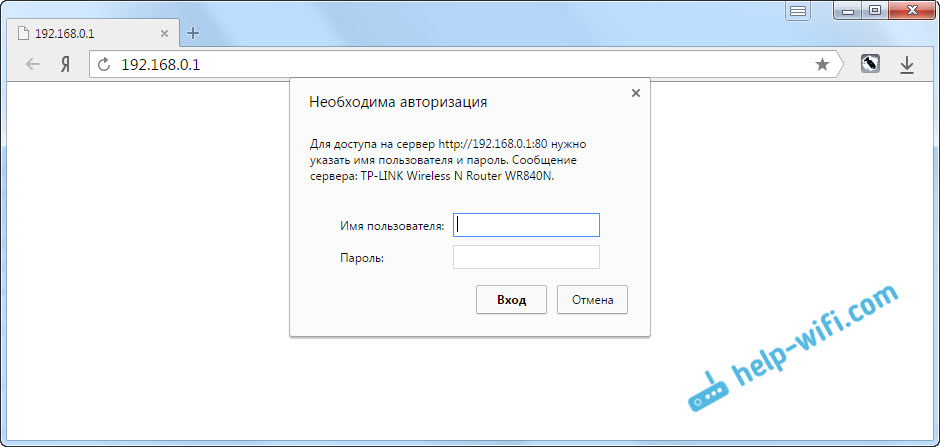
Ennyi, nem tudunk bejutni a beállításokba. Ha nem emlékszik ezekre az adatokra, és talán nem változtatta meg a jelszót, akkor vissza kell állítania az útválasztó beállításait. Ezt követően az útválasztó aljáról a matricán fellépő gyári beállításokhoz fordulunk a kezelőpanelre.
Nak nek Készítsen visszaállítást a beállításokról, Körülbelül 10 másodpercig be kell szorítania egy gombot, amelyet általában az alábbiak szerint írnak alá: visszaállítás, WPS/visszaállítás, fájl, alapértelmezés. Minden a gyökér modelljétől függ. A gombot el lehet fulladni a tokban, és valami élesnek kell nyomnia. Az útválasztó erejét be kell vonni. Ez a gomb ilyesmi néz ki:
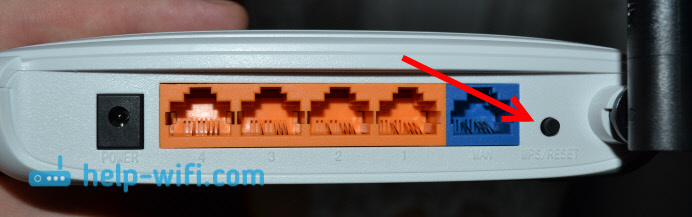
Miután visszatért a gyári beállításokba, a kezelőpanel megadásához, használja az útválasztón jelzett adatokat. Ha a gyári adatokat nem jelzik ott, akkor alapértelmezés szerint nincs jelszó.

Ha nehézségek vannak a beállítások visszaállításával, akkor részletes utasításokat kapunk a legtöbb gyártó számára a webhelyünkön. Ha nem találja meg, írjon a megjegyzésekbe, megadok egy linket.
Ha valami nem sikerült, írjon is, próbáljuk meg megoldani a problémáját.
- « Csatlakozás és beállítás a Wi-Fi útválasztó TP-Link TL-WR840N
- Hogyan lehet blokkolni a felhasználót egy ASUS útválasztón »

